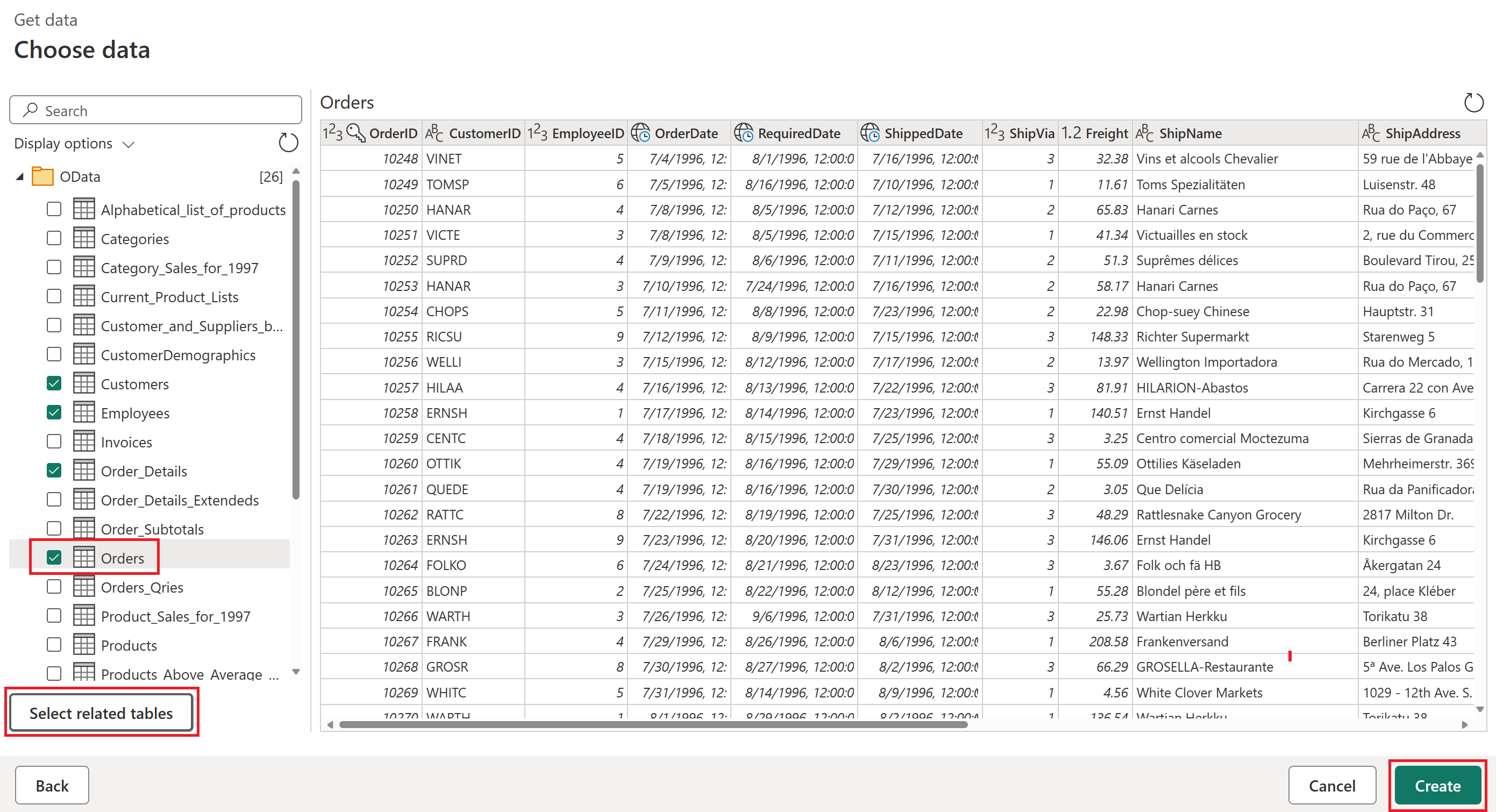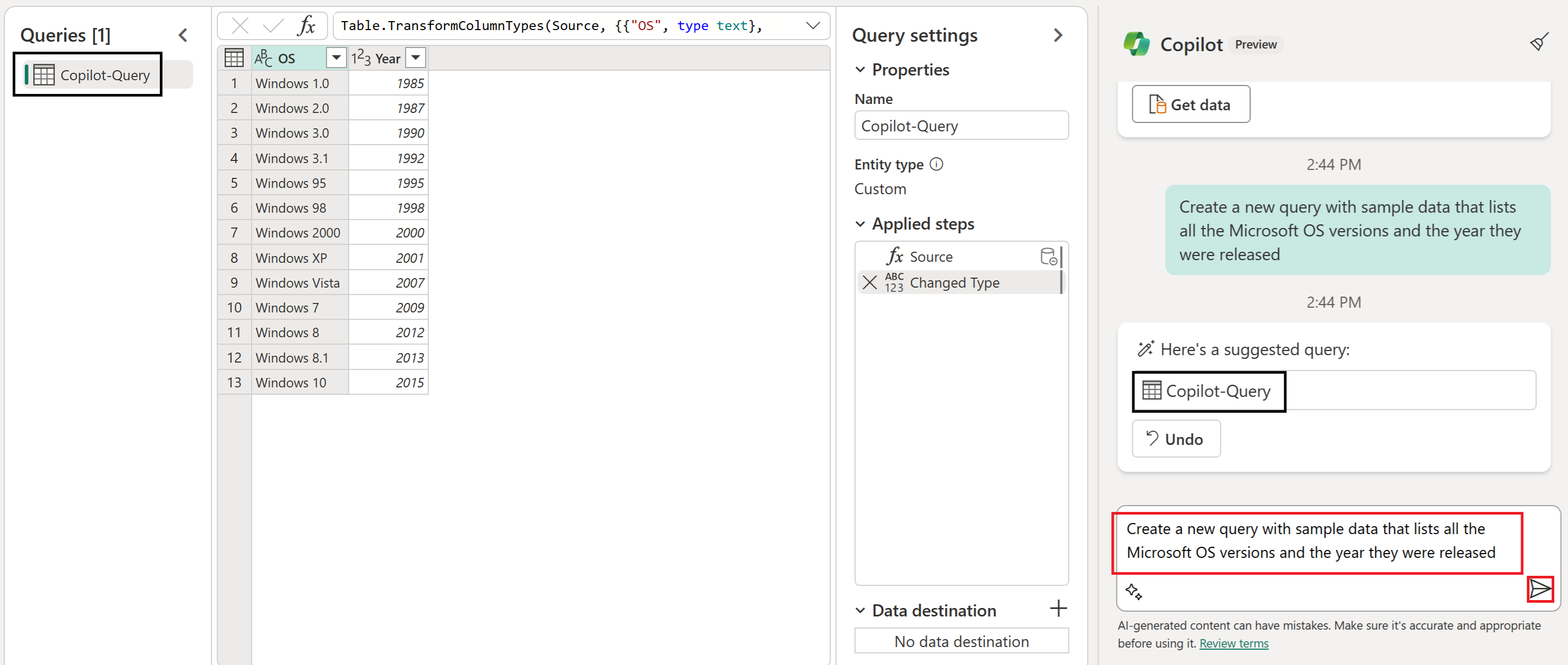Copilot pour vue d'ensemble de Data Factory
Important
Copilot pour Data Factory est actuellement en disponibilité générale, mais ses nouvelles fonctionnalités de pipeline de données sont toujours en préversion.
Copilot dans Fabric améliore la productivité, déverrouille des insights et facilite la création d’expériences IA personnalisées adaptées à vos données. En tant que composant de l’expérience Copilot dans Fabric, Copilot dans Data Factory permet aux utilisateurs d’utiliser le langage naturel pour articuler leurs exigences afin de créer des solutions d’intégration des données en utilisant Flux de données Gen2. Essentiellement, Copilot dans Data Factory fonctionne comme un expert en la matière (SME) collaborant avec vous pour concevoir vos flux de données.
Copilot dans Data Factory est un ensemble d’outils amélioré par l’IA qui prend en charge les data wranglers (données évoluées) professionnelles et citoyennes dans la simplification de leur workflow. Il fournit une génération de code Mashup intelligente pour transformer des données en utilisant une entrée de langage intelligent et générer des explications de code pour vous permettre de mieux comprendre les tâches et requêtes complexes générées plus tôt.
Avant que votre entreprise puisse commencer à utiliser les capacités de Copilot dans Fabric, votre administrateur doit activer Copilot dans Microsoft Fabric.
Remarque
- Avant de commencer à utiliser Copilot, votre administrateur doit activer la commutation de locataire. Pour obtenir plus d’informations, consultez l’article CopilotParamètres du locataire .
- Votre capacité F64 ou P1 doit se trouver dans une des régions répertoriées dans cet article, Disponibilité des régions Fabric.
- Copilot est désactivé par défaut si votre locataire ou votre capacité sont situés en dehors des États-Unis ou de la France, à moins que l’administrateur de votre locataire Fabric n’active le paramètre Les données envoyées à Azure OpenAI peuvent être traitées en dehors de la région géographique de votre locataire, des limites de conformité ou de l’instance cloud nationale dans le portail d’administration de Fabric.
- Copilot dans Microsoft Fabric n’est pas pris en charge sur les références SKU d’essais gratuits. Seules les références SKU payantes (F64 ou ultérieures, ou P1 ou version ultérieure) sont prises en charge.
- Copilot in Fabric est actuellement déployé en préversion publique et devrait être disponible pour tous les clients à la fin mars 2024.
- Pour plus d’informations, consultez l’article Vue d’ensemble de Copilot dans Fabric et Power BI.
Fonctionnalités prises en charge
Dans le flux de données Gen2, vous pouvez :
- Générer de nouvelles étapes de transformation pour une requête existante.
- Fournir un résumé de la requête et des étapes appliquées.
- Générer une nouvelle requête qui peut inclure des données échantillons ou une référence à une requête existante.
Avec les pipelines de données, vous pouvez :
- Génération de pipeline : à l’aide du langage naturel, vous pouvez décrire votre pipeline souhaité et Copilot comprendra l’intention et générera les activités de pipeline de données nécessaires.
- Assistant de message d’erreur : résolvez les problèmes de pipeline de données avec une fonctionnalité d’explication d’erreur claire et des conseils de résolution des problèmes actionnables.
- Résumé du pipeline : expliquez votre pipeline complexe en résumant le contenu et les relations des activités au sein du pipeline.
Démarrage
Copilot Data Factory est disponible dans Dataflow Gen2 et dans les pipelines de données.
Prise en main de Copilot pour Dataflow Gen2
Pour commencer à utiliser Copilot pour Dataflow Gen2, procédez comme suit :
Créer un flux de données Gen2.
Sous l’onglet Accueil dans le flux de données Gen2, sélectionnez le bouton Copilot.
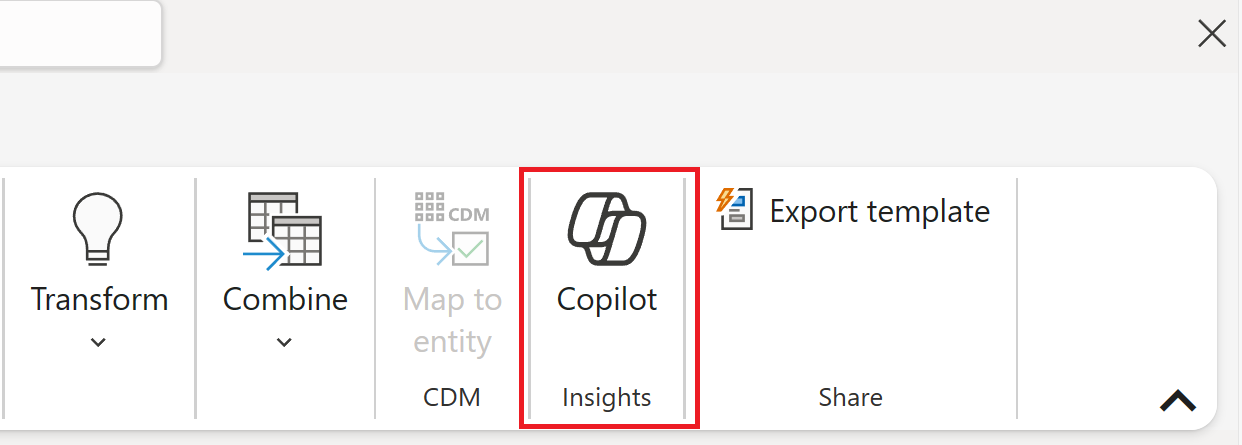
En bas à gauche du volet Copilot, sélectionnez l’icône d’invite de démarrage, puis l’option Obtenir des données à partir de.
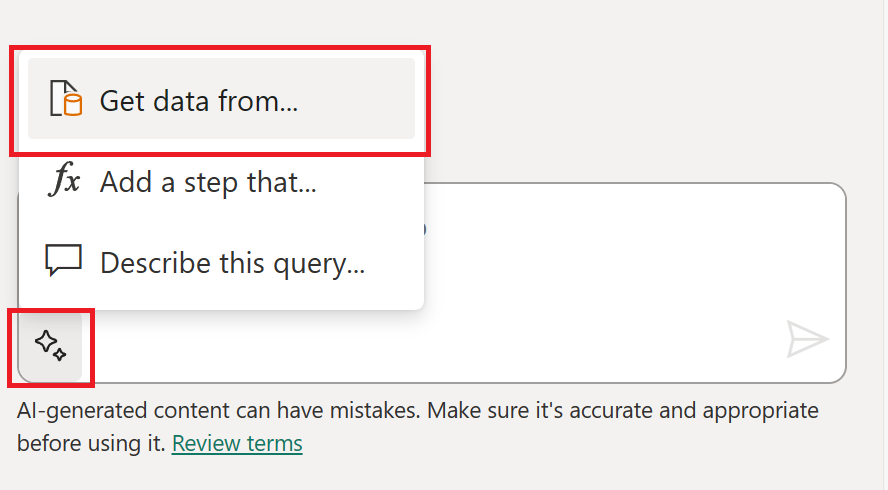
Dans la fenêtre Obtenir les données, recherchez OData et sélectionnez le connecteur OData.
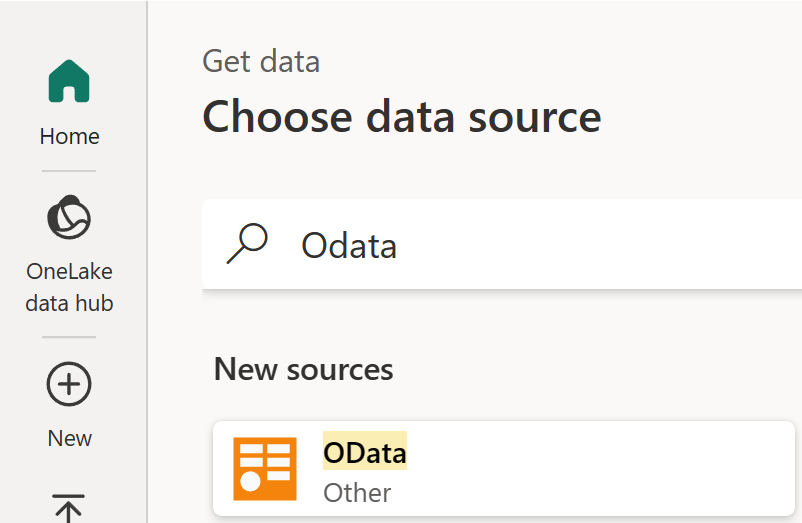
Dans Se connecter à une source de données pour le connecteur OData, entrez le texte suivant dans le champ URL :
https://services.odata.org/V4/Northwind/Northwind.svc/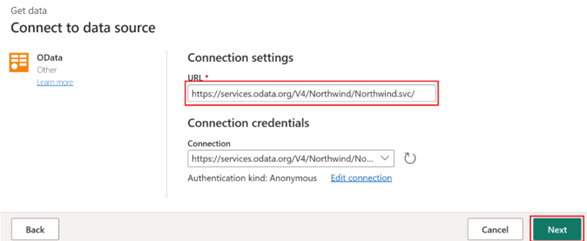
Dans le navigateur, sélectionnez la table Commandes, puis Sélectionner les tables associées. Sélectionnez ensuite Créer pour déplacer plusieurs tables dans l’éditeur Power Query.
Sélectionnez la requête Clients, puis dans le type de volet Copilot ce texte :
Only keep European customers, enfin appuyez sur Entrée ou sélectionnez l’icône Envoyer un message.Votre entrée est désormais visible dans le volet Copilot, ainsi qu’une carte de réponse retournée. Vous pouvez valider l’étape avec le titre d’étape correspondante dans la liste Étapes appliquées, puis examinez la barre de formules ou la fenêtre de vue d’ensemble des données pour plus de précision sur vos résultats.
Sélectionnez la requête Employés, puis dans le type de volet Copilot le texte suivant :
Count the total number of employees by City, enfin appuyez sur Entrée ou sélectionnez l’icône Envoyer un message. Votre entrée est désormais visible dans le volet Copilot, ainsi qu’une carte de réponse retournée et un bouton Annuler.Sélectionnez l’en-tête de colonne pour la colonne Nombre total d’employés et choisissez l’option Tri décroissant. Le bouton Annuler disparaît car vous avez modifié la requête.
Sélectionnez la requête Order_Details, puis dans le type de volet Copilot le texte suivant :
Only keep orders whose quantities are above the median value, enfin appuyez sur Entrée ou sélectionnez l’icône Envoyer un message. Votre entrée est désormais visible dans le volet Copilot, ainsi qu’une carte de réponse retournée.Sélectionnez le bouton Annuler ou tapez le texte
Undo(tout cas de texte), puis appuyez sur Entrée dans le volet Copilot pour supprimer l’étape.Pour tirer profit de la puissance d’Azure OpenAI lors de la création ou de la transformation de vos données, demandez à Copilot de créer un exemple de données en tapant ce texte :
Create a new query with sample data that lists all the Microsoft OS versions and the year they were releasedCopilot ajoute une nouvelle requête dans la liste du volet Requêtes contenant les résultats de votre entrée. À ce stade, vous pouvez transformer des données dans l’interface utilisateur, continuer à modifier avec une entrée de texte Copilot ou supprimer la requête avec une entrée comme
Delete my current query.
Prise en main de Copilot pour les pipelines de données
Vous pouvez utiliser Copilot pour générer, résumer ou même dépanner vos pipelines de données.
Générer un pipeline de données avec Copilot
Procédez comme suit pour générer un nouveau pipeline avec Copilot pour Data Factory :
Créez un pipeline de données.
Sous l’onglet Accueil de l’éditeur de pipeline de données, sélectionnez le bouton Copilot.
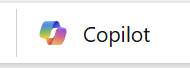
Vous pouvez ensuite démarrer avec Copilot pour créer votre pipeline avec l’option Ingérer des données.
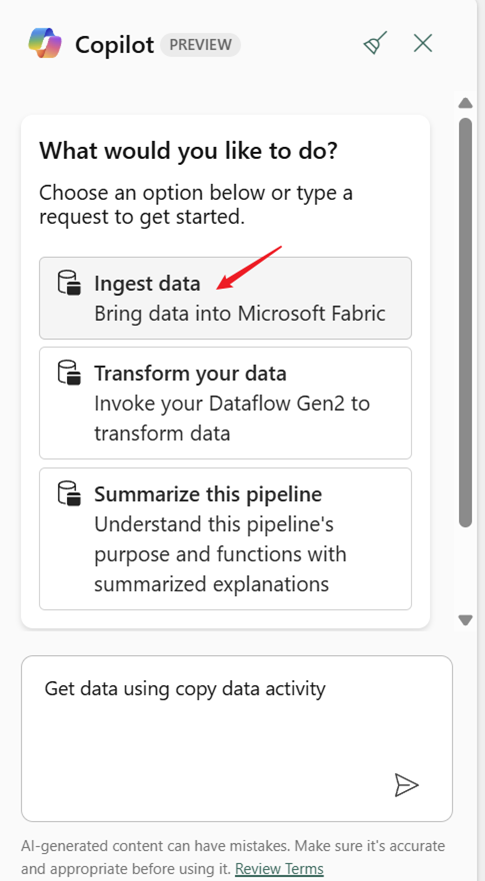
Copilot génère une activité Copy et vous pouvez interagir avec Copilot pour terminer l’ensemble du flux. Vous pouvez taper / pour sélectionner la connexion source et la connexion destination, puis ajouter tout le contenu requis en fonction du contexte de la requête préremplie.
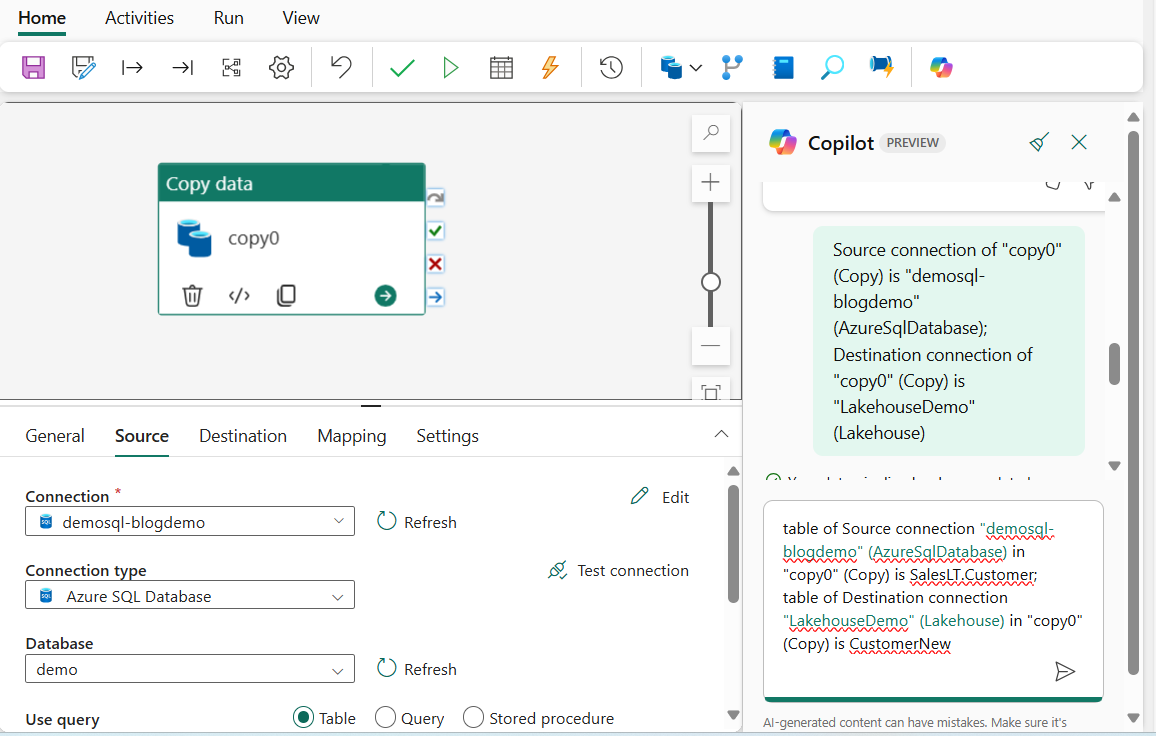
Une fois que tout est configuré, sélectionnez simplement Exécuter ce pipeline pour exécuter le nouveau pipeline et ingérer les données.
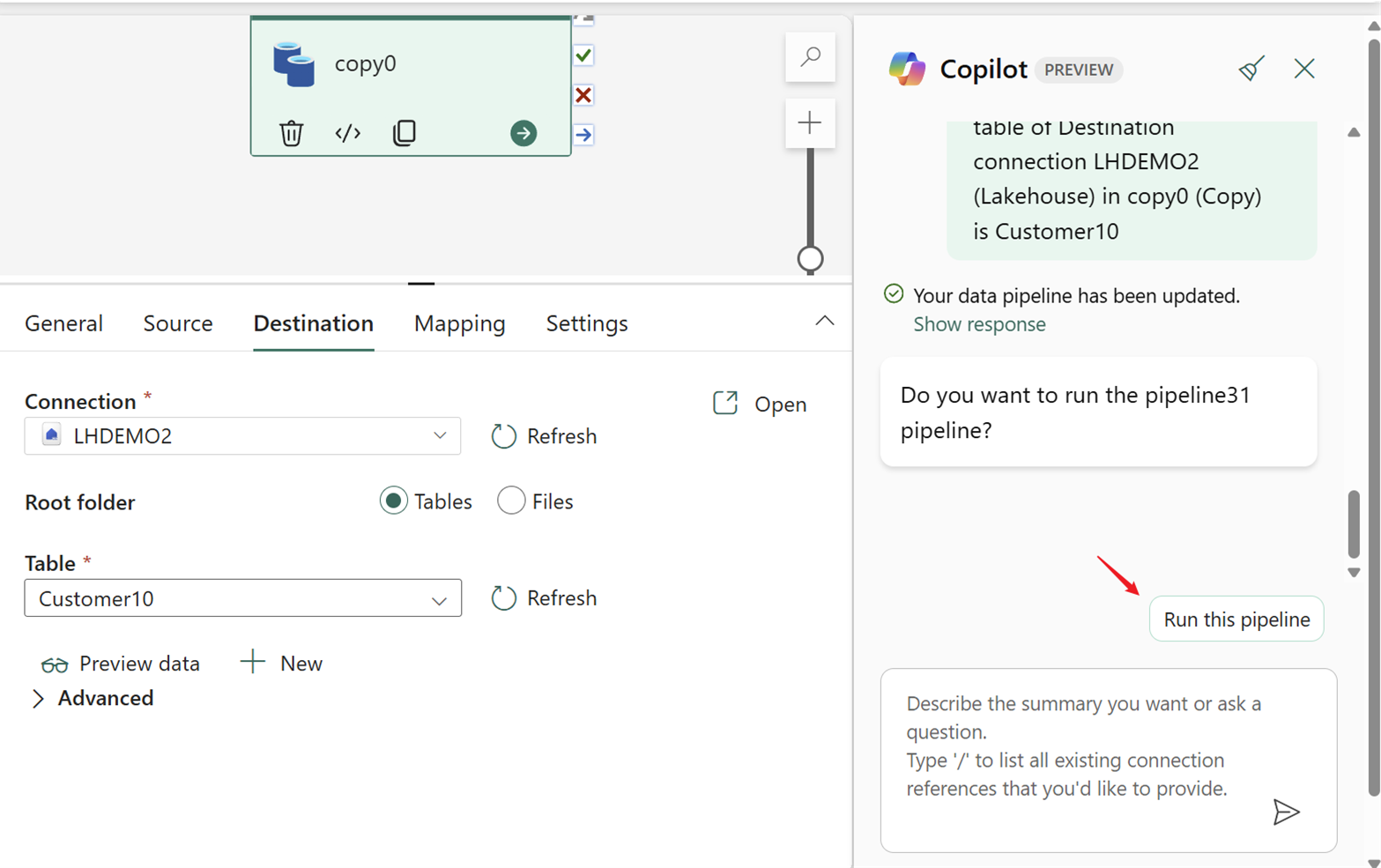
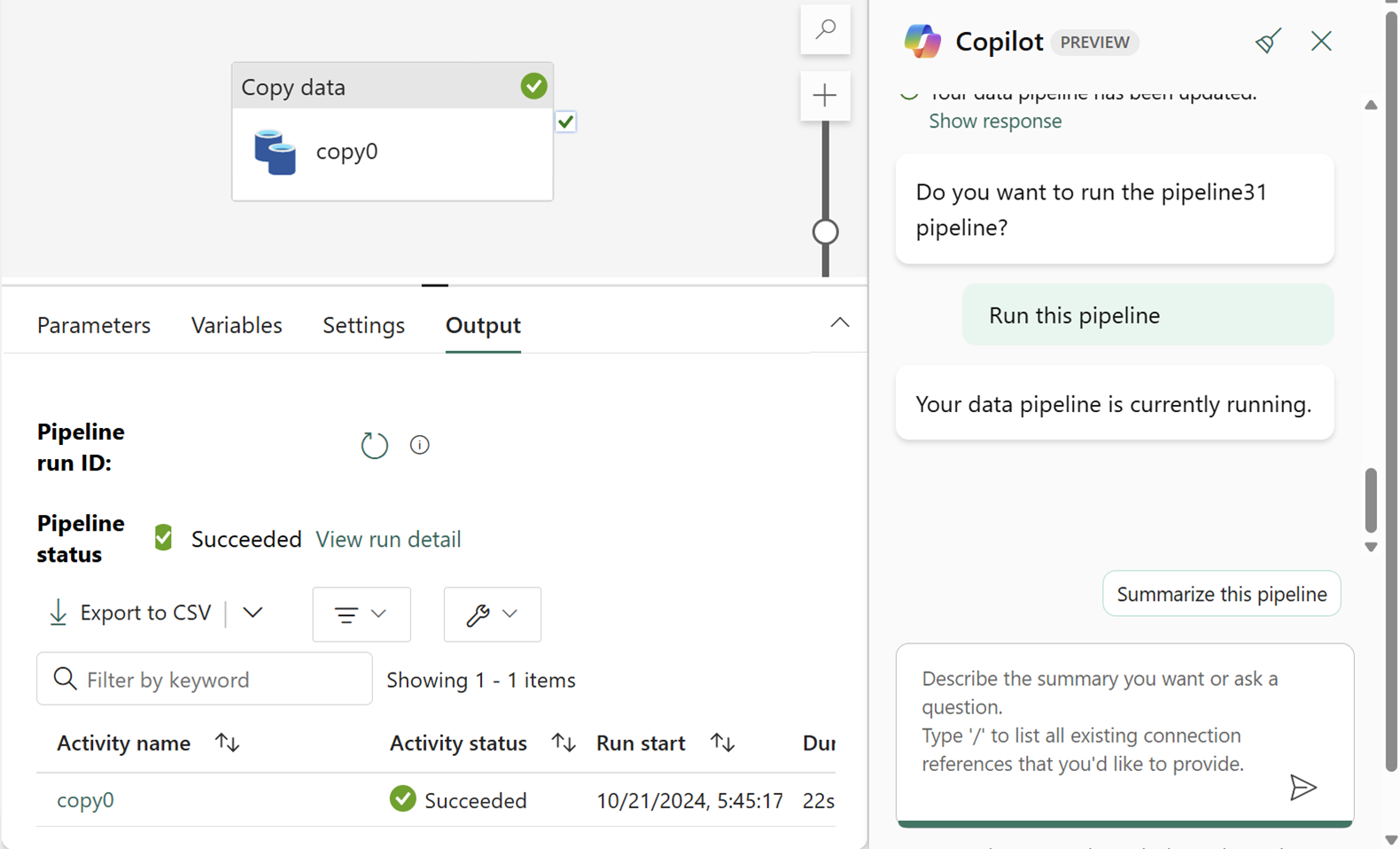
Si vous êtes déjà familier avec les pipelines de données, vous pouvez tout accomplir avec une seule commande de requête.
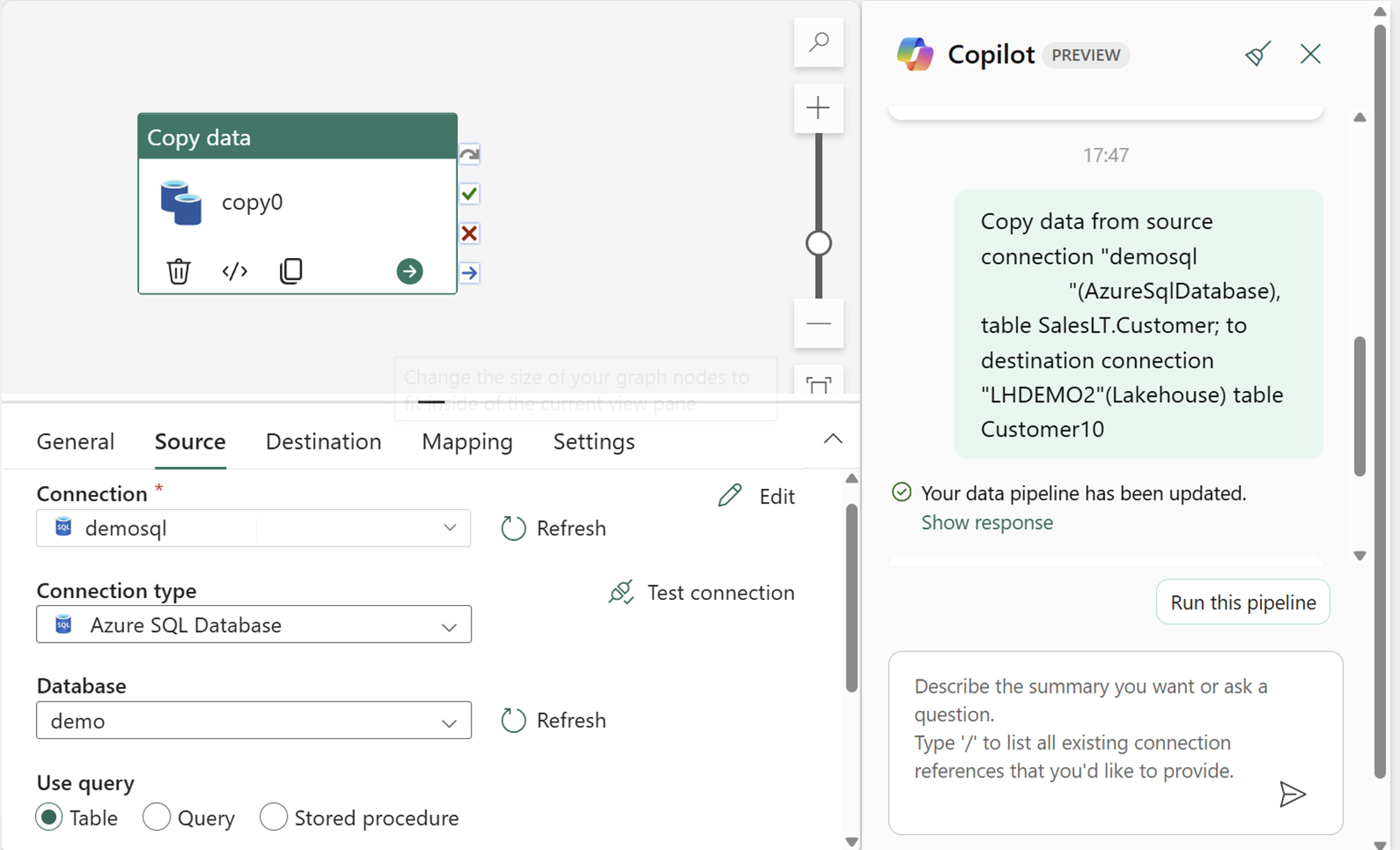
Résumer un pipeline de données avec Copilot
Procédez comme suit pour résumer un pipeline avec Copilot pour dData Factory :
Ouvrez un pipeline de données existant.
Sous l’onglet Accueil de la fenêtre de l’éditeur de pipeline, sélectionnez le bouton Copilot.
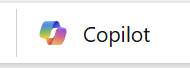
Vous pouvez ensuite commencer à utiliser Copilot pour résumer le contenu du pipeline.
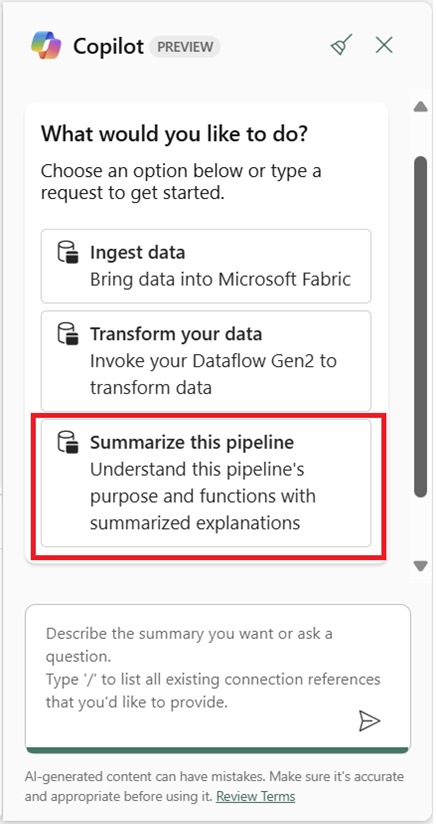
Sélectionnez Résumer ce pipeline et Copilot génère un résumé.
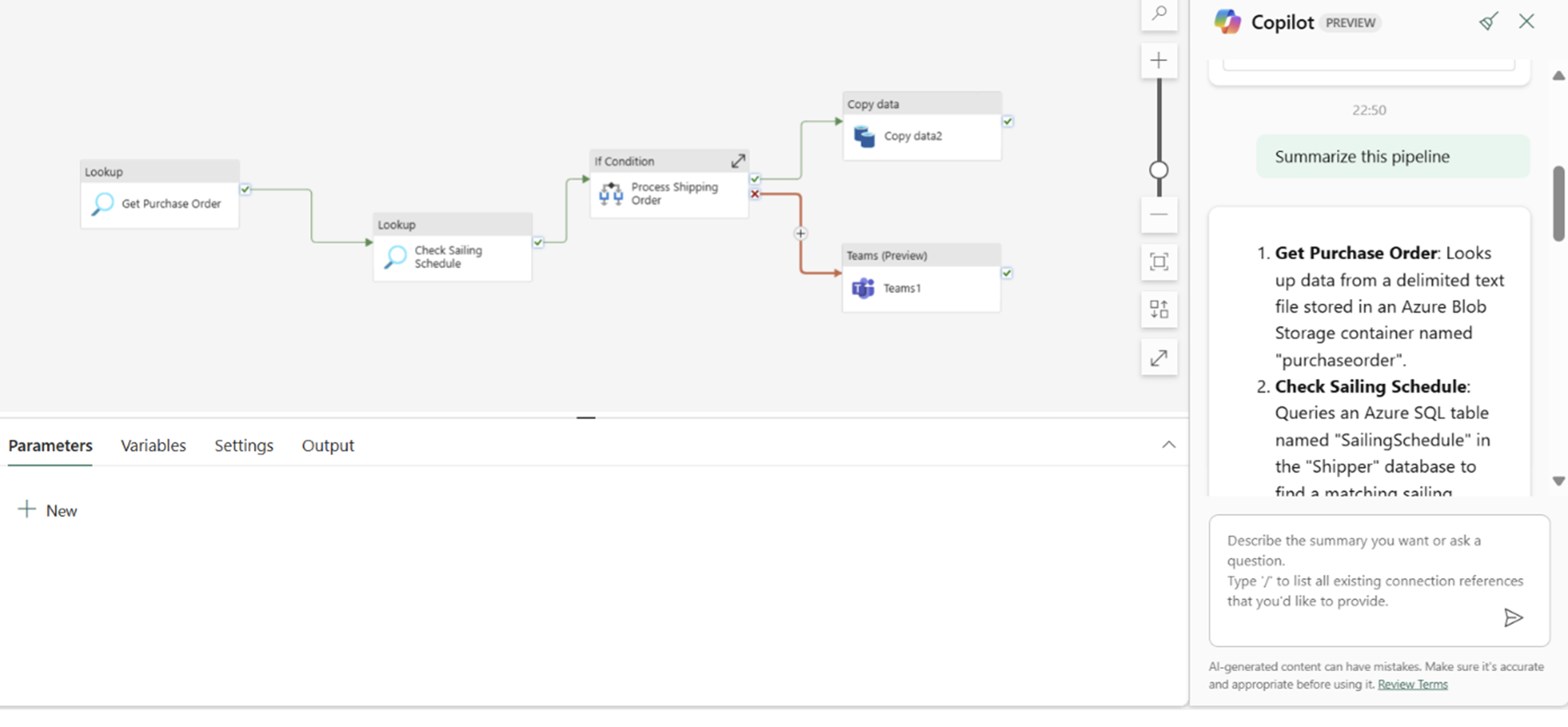
Résoudre les erreurs de pipeline avec Copilot
Copilot vous permet de résoudre les problèmes de pipeline avec des messages d’erreur. Vous pouvez utiliser Copilot comme assistant de messages d’erreur de pipeline dans la page Moniteur Fabric ou dans la page de création de pipeline. Les étapes ci-dessous vous montrent comment accéder au pipeline Copilot pour résoudre les problèmes de votre pipeline à partir de la page Moniteur Fabric, mais vous pouvez utiliser les mêmes étapes à partir de la page de création de pipeline.
Accédez à la page Moniteur Fabric et sélectionnez des filtres pour afficher les pipelines avec des échecs, comme indiqué ci-dessous :

Sélectionnez l’icône Copilot en regard du pipeline ayant échoué.
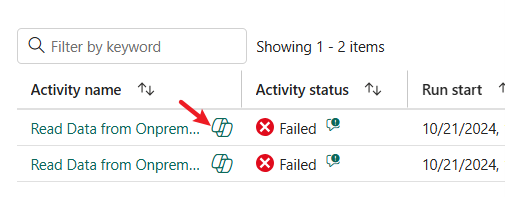
Copilot fournit un résumé clair des messages d’erreur et des recommandations actionnables pour le corriger. Dans les recommandations, des liens de dépannage sont fournis pour vous permettre d'approfondir efficacement vos recherches.
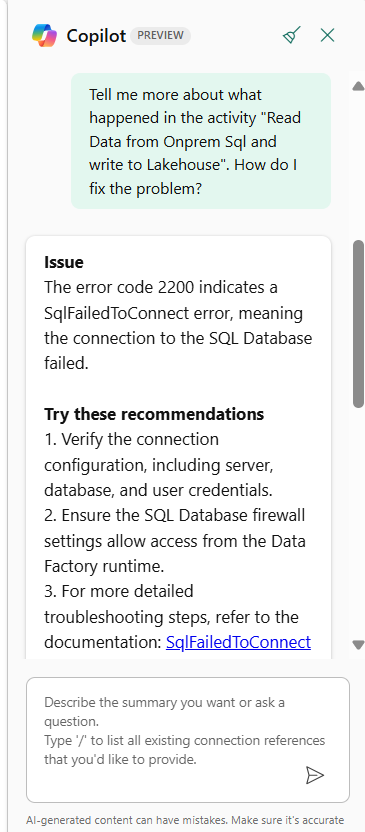
Limitations de Copilot pour Data Factory
Voici les limitations actuelles de Copilot pour Data Factory :
- Copilot ne peut pas effectuer de transformations ou d’explications sur plusieurs requêtes dans une seule entrée. Par exemple, vous ne pouvez pas demander à Copilot de « mettre en majuscule tous les en-têtes de colonne pour chaque requête dans mon flux de données ».
- Copilot ne comprend pas les entrées précédentes et ne peut pas annuler les modifications après qu’un utilisateur a commité une modification lors de la création, via l’interface utilisateur ou le volet de conversation. Par exemple, vous ne pouvez pas demander à Copilot d’« annuler mes 5 dernières entrées ». Toutefois, les utilisateurs peuvent toujours utiliser les options de l’interface utilisateur existante pour supprimer les étapes ou requêtes indésirables.
- Copilot ne peut pas apporter de modifications à la disposition des requêtes de votre session. Par exemple, si vous indiquez à Copilot de créer un groupe pour les requêtes dans l’éditeur, cela ne fonctionne pas.
- Copilot peut produire des résultats incorrects lorsque l’intention est d’évaluer les données qui ne sont pas présentes dans les résultats échantillonné importés dans l’aperçu des données de sessions.
- Copilot ne produit pas de message pour les compétences qu’il ne prend pas en charge. Par exemple, si vous demandez à Copilot d’« effectuer une analyse statistique et d’écrire un résumé sur le contenu de cette requête », il ne termine pas correctement l’instruction comme indiqué précédemment. Malheureusement, il n’affiche pas non plus de message d’erreur.